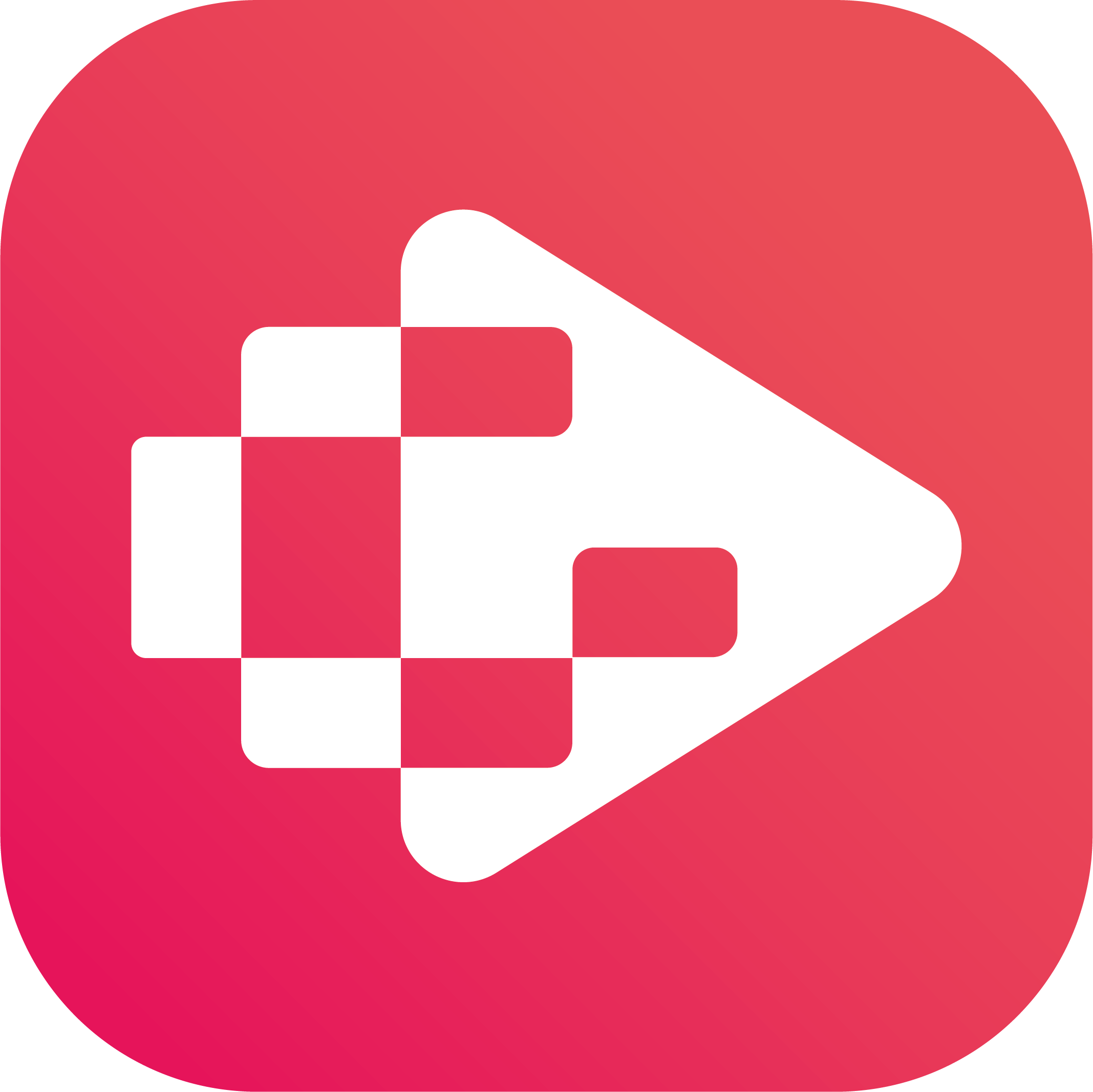Menú
Convertidor de iTunes de Ondesoft
¿Cómo reproducir YouTube Music en Alexa? ¡Resuelto!
Los usuarios de dispositivos Alexa y YouTube Music pueden sentirse decepcionados al descubrir que YouTube Music no es compatible con Alexa, aunque pueden controlar por voz Amazon Music, Spotify, Tidal, Deezer y Apple Music en dispositivos habilitados para Alexa.
Si bien la falta de compatibilidad con YouTube Music en Alexa puede ser decepcionante, existen dos formas de reproducir YouTube Music en dispositivos habilitados para Alexa. En esta guía, explicaremos por qué Alexa no es compatible con YouTube Music y exploraremos formas alternativas de reproducir YouTube Music en dispositivos habilitados para Alexa. ¡Échales un vistazo!
Relacionado:
¿Cómo reproducir YouTube Music en el HomePod?
¿Cómo conseguir YouTube Music Premium más barato?
¿Por qué Alexa no es compatible con YouTube Music?
La principal razón es la competencia entre Amazon y Google, los creadores de Alexa y YouTube Music, respectivamente. Esta rivalidad corporativa ha llevado a limitaciones en ciertos servicios (incluido YouTube Music) para los dispositivos habilitados para Alexa de Amazon.
¿Cómo reproducir YouTube Music en dispositivos Alexa?
Si bien YouTube Music no se integra con Alexa, aún existen formas de escuchar YouTube Music en dispositivos habilitados para Alexa.
Una solución es transmitir música de YouTube desde tu teléfono inteligente o tableta a tu dispositivo Alexa mediante el emparejamiento por Bluetooth. Simplemente conecta tu dispositivo a tu altavoz Alexa mediante Bluetooth y usa la aplicación YouTube Music para reproducir tus pistas favoritas de YouTube Music.
Si prefieres reproducir y controlar las pistas de YouTube Music mediante comandos de voz, otra opción es descargar las listas de reproducción de YouTube Music como archivos de audio locales y reproducirlas con las habilidades de Alexa de terceros. Tienes tres opciones:
- My Media for Alexa (aplicación/habilidad de Alexa, paga): te permite controlar por voz y transmitir música desde tu colección de medios hogareños a tu dispositivo Amazon Echo o Amazon Dot. Sin embargo, tendrás que tener una computadora local siempre encendida y ejecutando el servidor My Media for Alexa. También te permite conectarte a dispositivos NAS en tu red local.
- OurJukebox (aplicación/habilidad de Alexa, gratis): similar a My Media para Alexa, pero con menos funciones y gratis. También requiere un servidor local dedicado que esté siempre activo y en funcionamiento.
- Plex Media Server : sigue siendo necesario que el dispositivo local esté siempre encendido para que actúe como servidor multimedia local. Esta opción es un poco más complicada de configurar.
- My Pod (habilidad/aplicación de Alexa, opciones gratuitas y pagas limitadas): le permite reproducir música desde un servicio de almacenamiento en la nube como Google Drive, Dropbox, etc. También le permite cargar archivos de música al servidor My Pod para su reproducción.
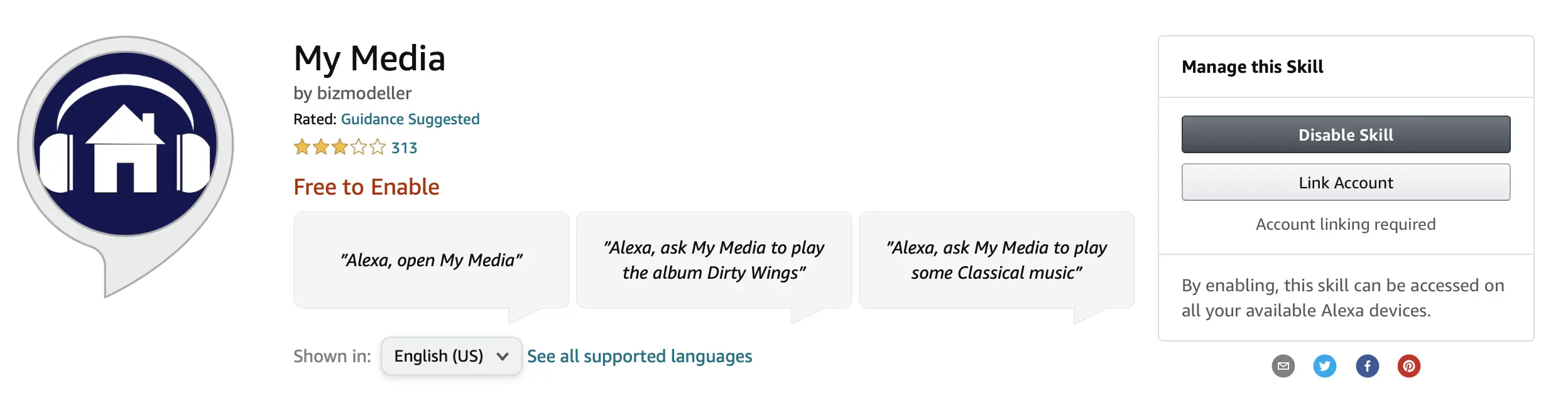
Cómo descargar música de YouTube como archivos de audio locales
Una vez que descargues las listas de reproducción de YouTube Music como archivos locales y las guardes en tu biblioteca multimedia doméstica o las cargues en Google Drive, Dropbox, OneDrive, etc., podrás usar las habilidades de Alexa mencionadas anteriormente para controlar por voz y transmitir la música en dispositivos Alexa. Aquí te mostraremos cómo descargar YouTube Music a MP3 y guardarla en tu computadora.
Ondesoft YouTube Music Converter es una herramienta profesional que te permite descargar cualquier canción, álbum o lista de reproducción de YouTube Music en formato MP3 de una sola vez. Es un excelente convertidor de YouTube Music a MP3 que te puede ayudar a descargar canciones de YouTube Music y convertirlas a MP3, AAC, FLAC, AIFF, WAV o M4A con una calidad 100 % original. Luego, puedes conservar y usar esas canciones convertidas para siempre. Las canciones convertidas se pueden usar en cualquier dispositivo que sea compatible con el formato MP3 y sin conexión a Internet. Además, Ondesoft YouTube Music Converter puede descargar canciones a una velocidad 10 veces más rápida y mantener las etiquetas ID3 después de la conversión. A continuación, te mostramos cómo puedes convertir YouTube Music a MP3 usando Ondesoft YouTube Music Converter.
1. Ejecute Ondesoft YouTube Music Converter
Para comenzar, descargue, instale y ejecute Ondesoft YouTube Music Converter en su Mac/Windows, que cuenta con un reproductor web de YouTube Music incorporado.
Si ya ha adquirido una licencia, haga clic en el icono de la llave para registrar el convertidor. De lo contrario, continúe utilizando la versión de prueba.
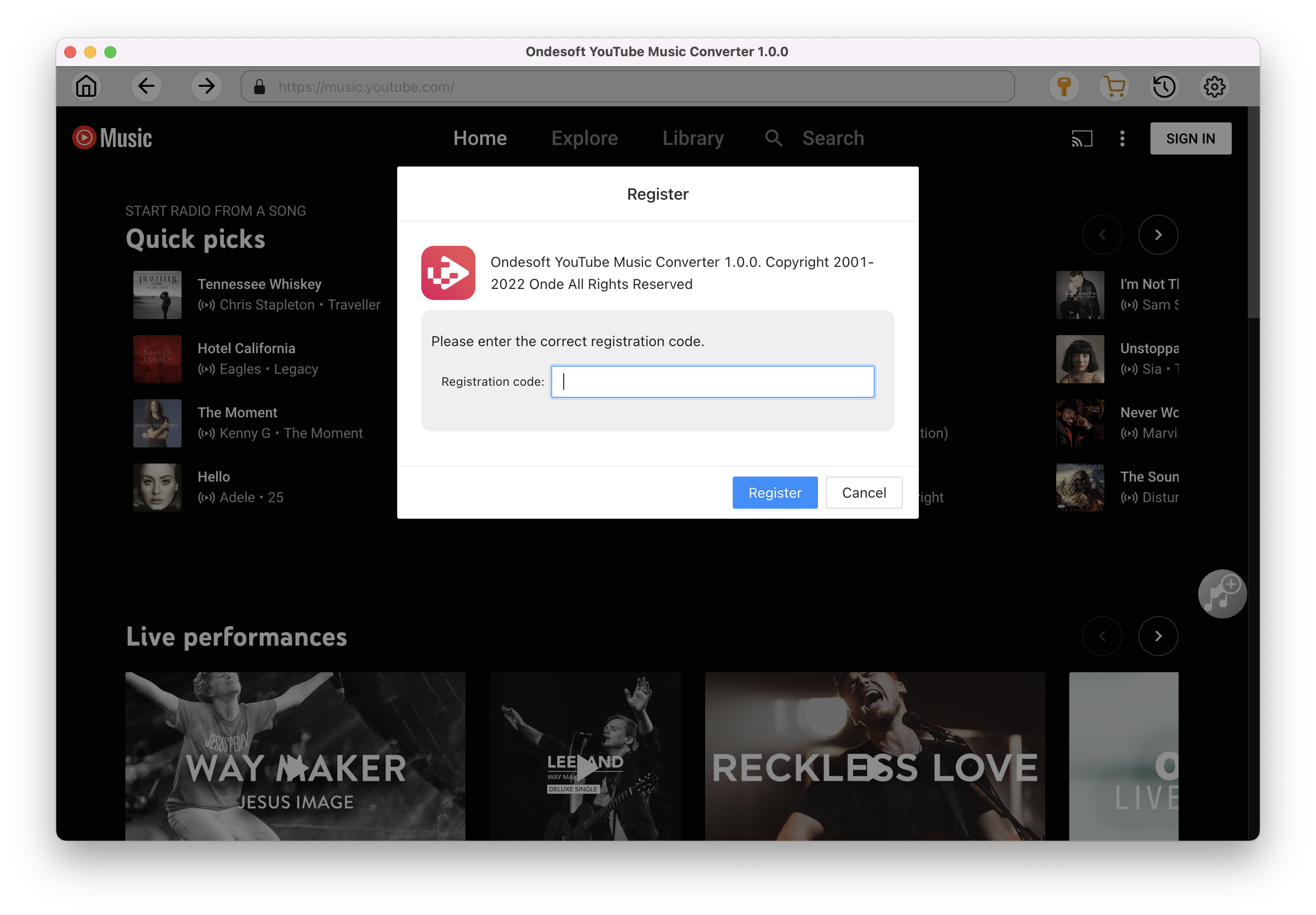
2. Personalizar la configuración de salida (opcional)
Toque el icono de ajustes para cambiar los ajustes de salida. El formato de salida predeterminado es MP3. Ondesoft YouTube Music Converter también es compatible con M4A, WAV, FLAC, AIFF, AAC. También puede cambiar la tasa de bits y la frecuencia de muestreo según sus necesidades.
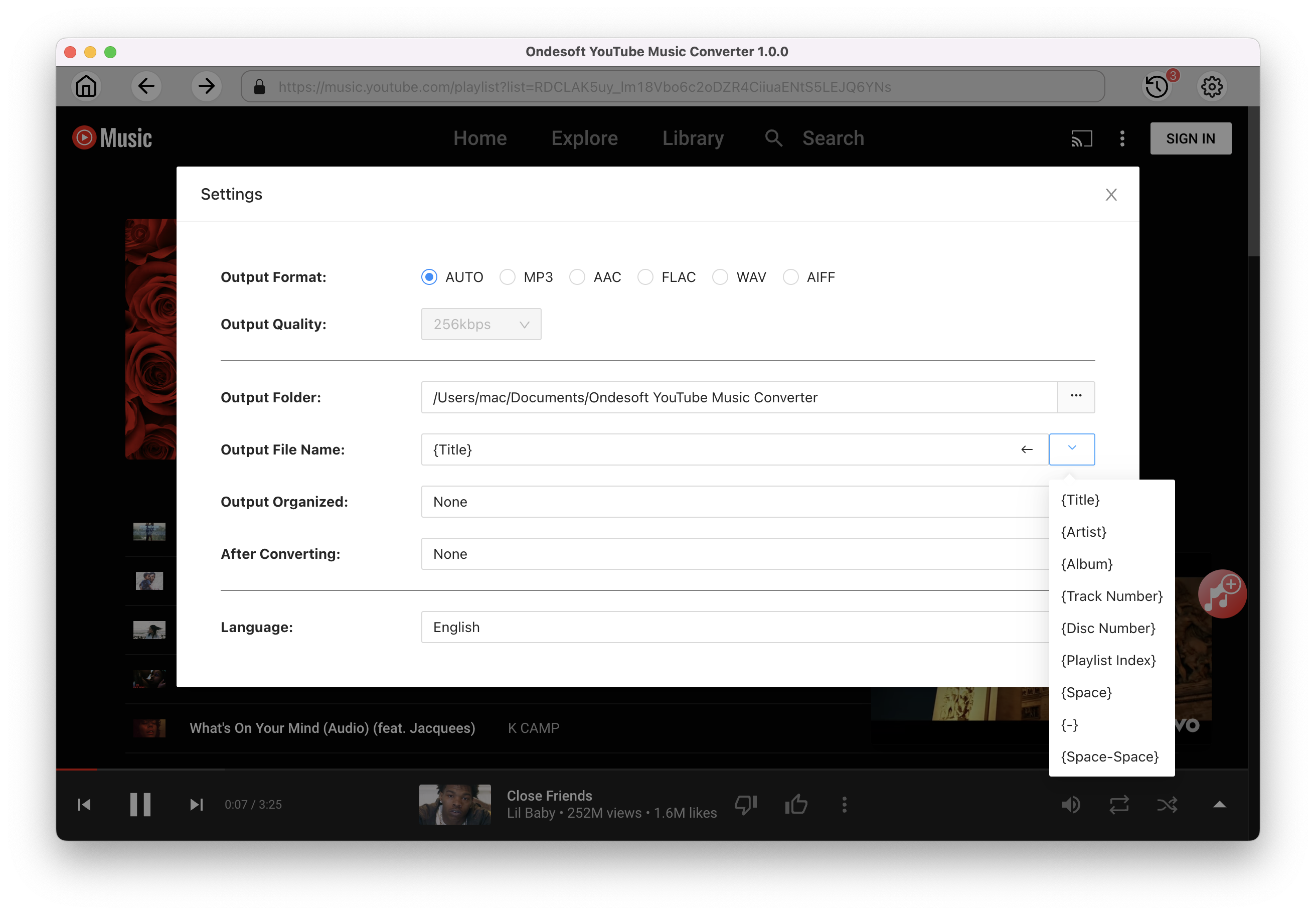
3. Agregar canciones
Haz clic en la lista de reproducción o el álbum que quieras descargar. Luego, haz clic en el botón rojo Agregar a la lista para cargar las canciones. Se agregarán todas las canciones de la lista de reproducción de forma predeterminada. Puedes desmarcar las canciones que no quieras descargar.
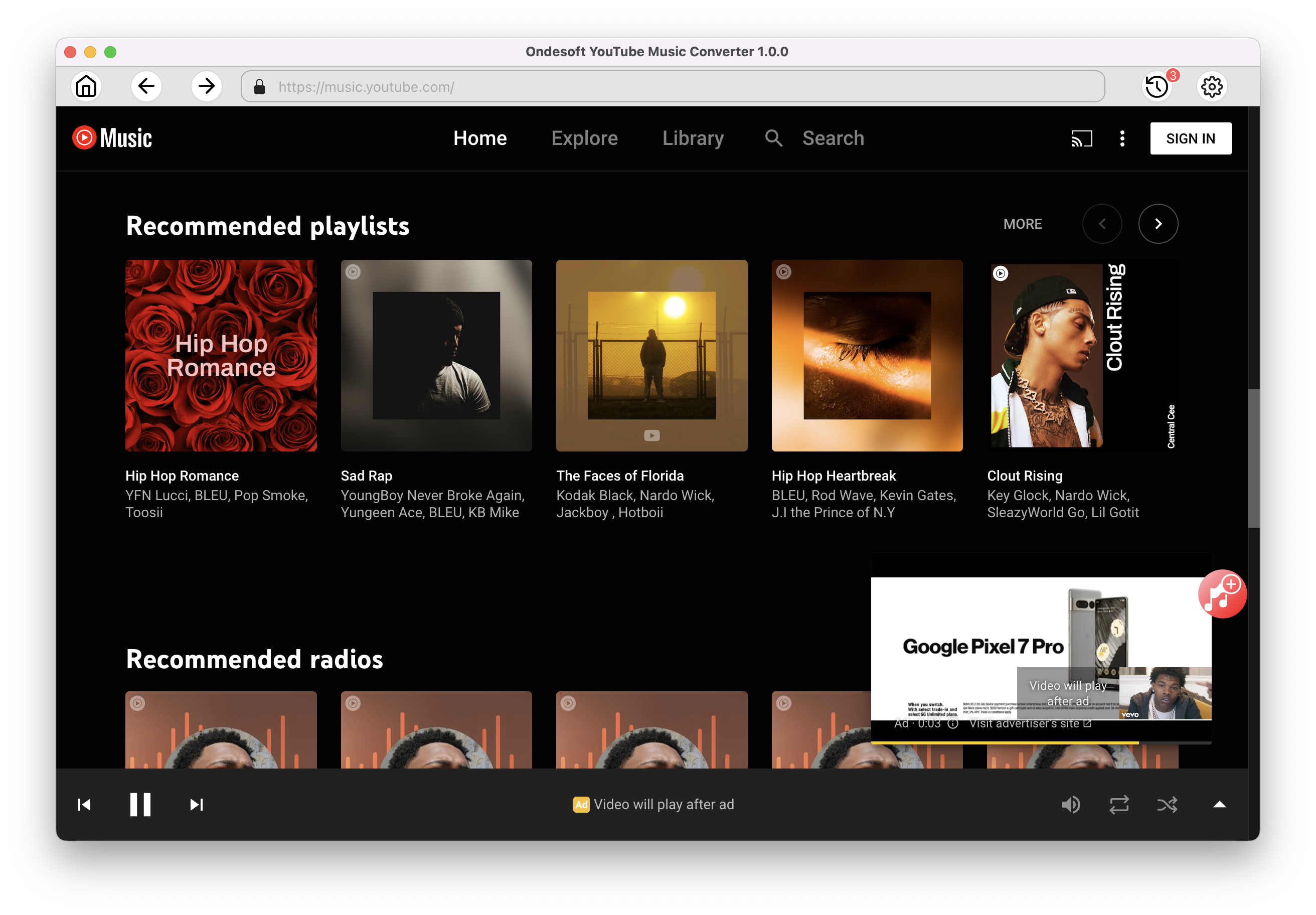
Haga clic en Agregar canciones.
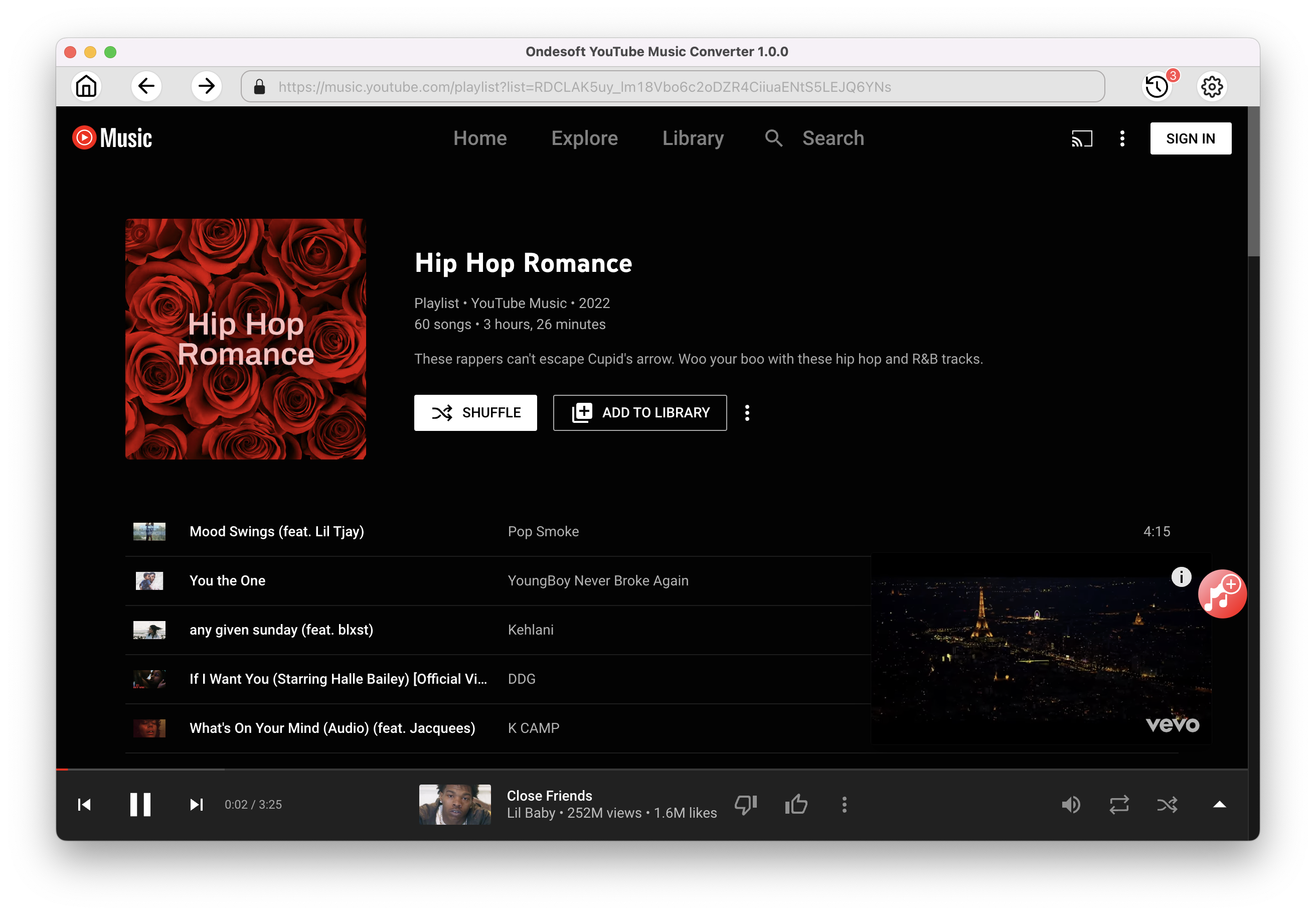
4. Descargar MP3 de YouTube Music
Después de seleccionar las canciones, haz clic en el botón Convertir para comenzar a descargar música de YouTube en el formato que elijas. Verás un círculo de progreso que indica que tu música se está descargando.
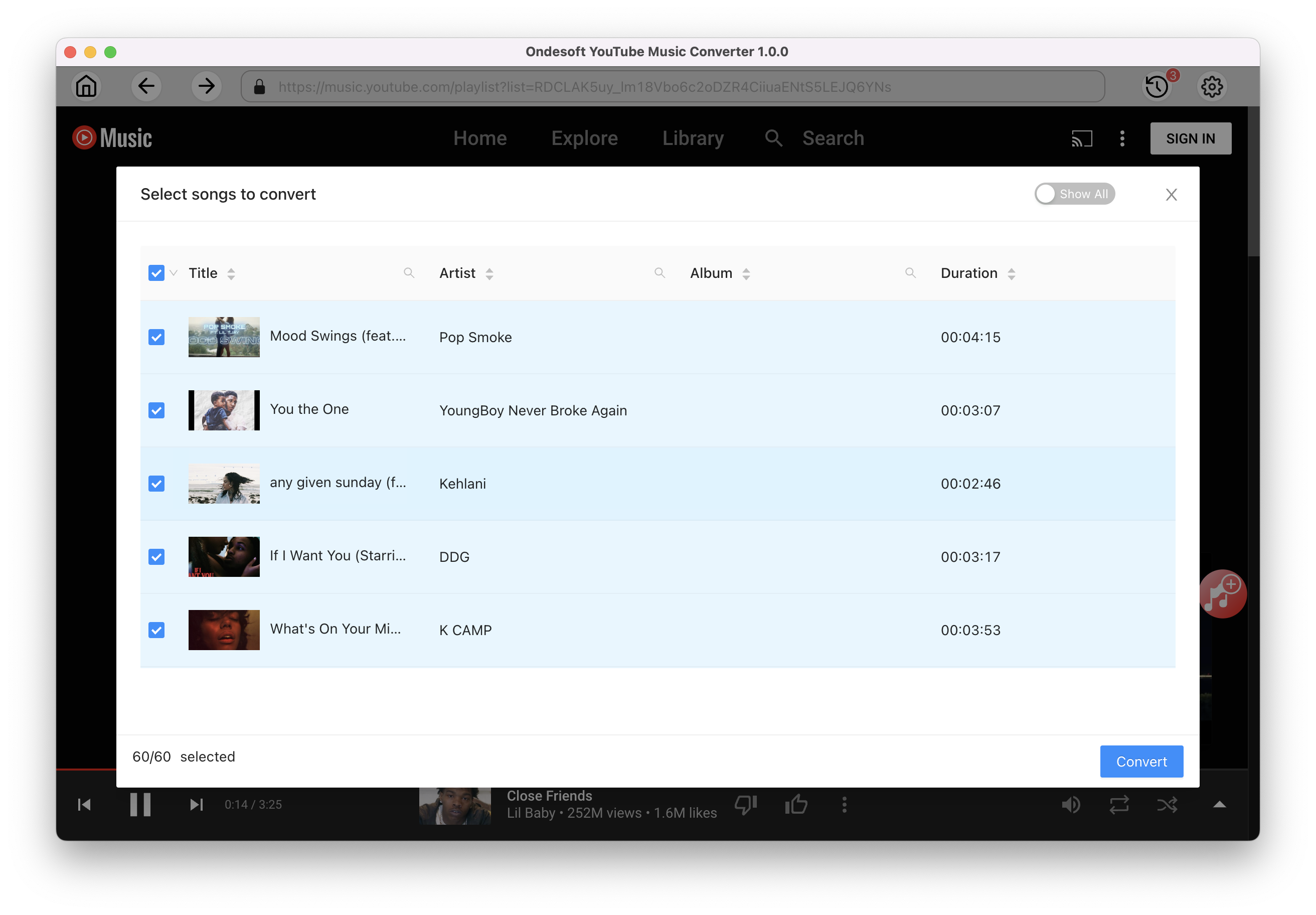
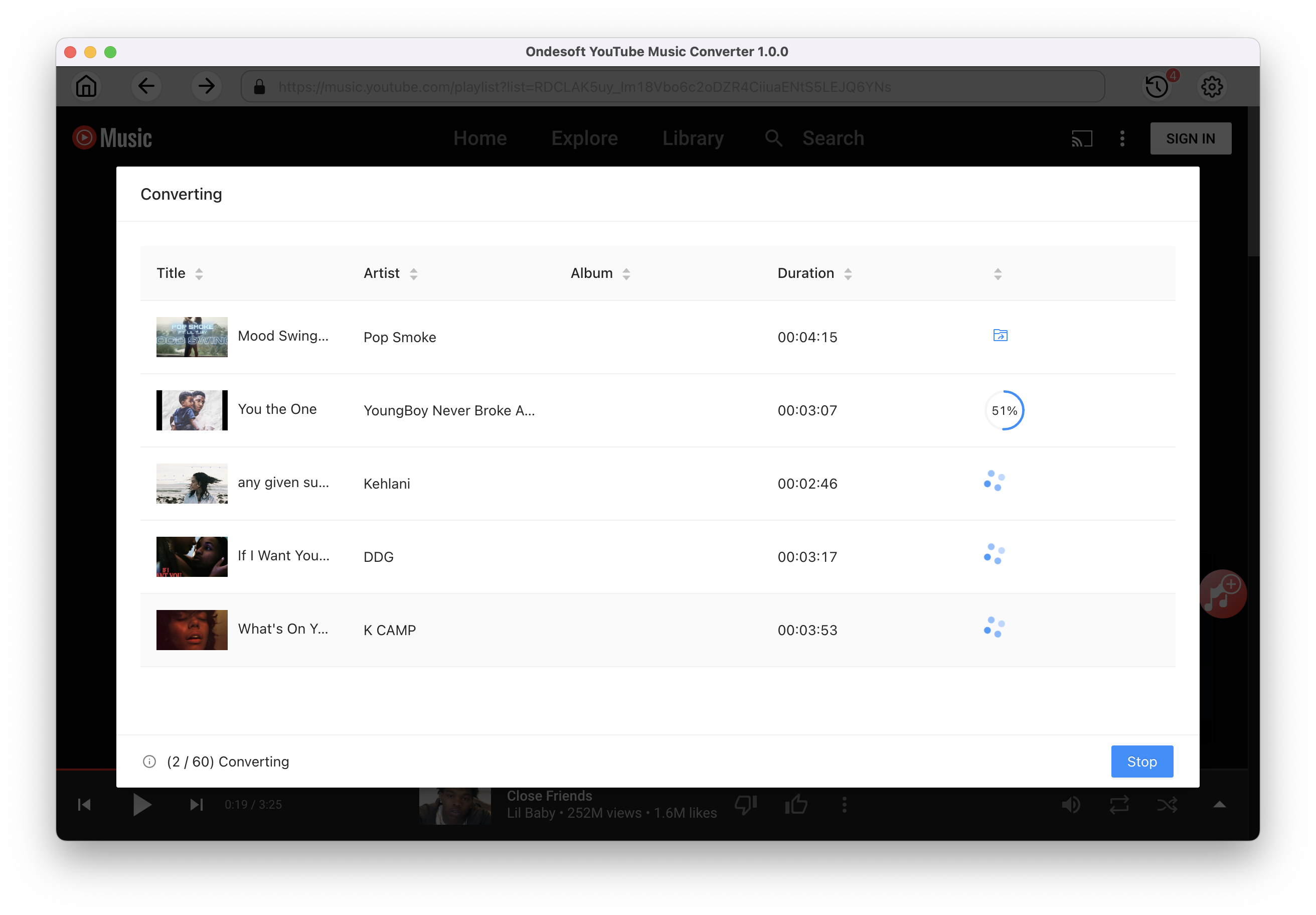
Una vez que se hayan descargado las canciones, haz clic en el ícono de la carpeta para localizar rápidamente las canciones de YouTube Music sin DRM en el formato que elijas. Luego, puedes controlar por voz y transmitir las canciones en dispositivos Alexa usando las habilidades de Alexa mencionadas anteriormente.
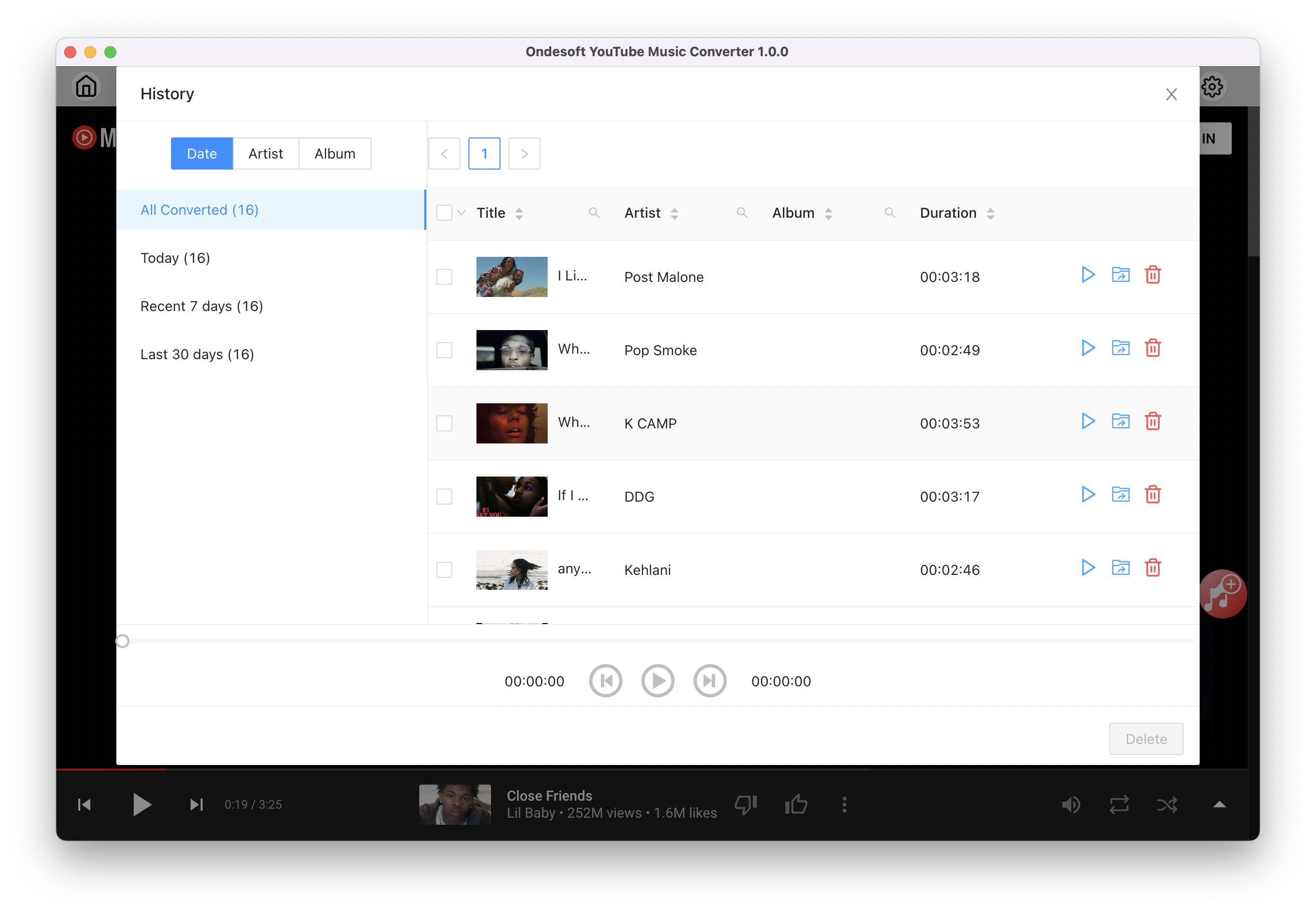
Conclusión
Aunque YouTube Music no se integra con Alexa, existen métodos alternativos para disfrutar de tus canciones favoritas de YouTube Music en tu dispositivo Alexa.
Como se describe en este artículo, reproducir YouTube Music en dispositivos Alexa a través de Bluetooth es una solución sencilla. Además, también puedes descargar YouTube Music a MP3 y controlarlos por voz en dispositivos Alexa con habilidades de Alexa de terceros.
Entonces, elige el método que funcione mejor para ti, integra YouTube Music con tus dispositivos habilitados para Alexa y ¡disfruta!
Barra lateral
Convertidor de música de YouTube de Ondesoft
Artículos relacionados
- ¿Cómo convertir música de YouTube a MP3?
- Descargar música de YouTube a Android
- Descargar música de YouTube al teléfono
- Descargar música de YouTube al ordenador
- ¿Cómo transferir música de YouTube a Spotify?
- Descargador de música de YouTube gratuito y de primera calidad
- Obtén una prueba gratuita de YouTube Premium durante 6 meses
- YouTube Premium más barato
- YouTube Music en Alexa
- YouTube Music Homepod
- Reproducir música de YouTube en PlayStation PS4/PS5
- Obtenga YouTube Music en Roku
- Aplicación de escritorio de YouTube Music
- YouTube Music premium free
- YouTube Music ReVanced
- YouTube Music WAV
Consejos útiles
Consejos útiles
- Cómo convertir música de Apple a MP3 en Mac
- Cómo convertir música de Apple a MP3 en Windows
- Cómo reproducir Apple Music en reproductores MP3
- Eliminar el DRM de las canciones M4P de Apple Music
- Convertir archivo de audio AAC de Apple Music a MP3
- Cómo convertir Spotify a MP3
- Cómo convertir M4P a MP3
- Cómo transferir música de iTunes a un teléfono Nokia
- Cómo eliminar el DRM de iTunes
- Cómo transferir música de iTunes a Google Play
- Cómo reproducir canciones M4P de Apple Music en PSP
- ¡Reparado! Importa música M4P de iTunes a PowerPoint
- Solución fácil para convertir la música de los Beatles de iTunes a MP3
- Convertidor de medios DRM de iTunes
- Eliminar DRM de las películas de iTunes
Etiquetas populares
- Convertidor M4P
- Convertidor M4P para Windows
- Convertidor de audiolibros
- Convertidor de audiolibros para Windows
- Convertidor audible
- Convertidor Audible para Windows
- Convertidor Apple Music a MP3
- Convertidor Apple Music a MP3 para Windows
- Convertidor M4V
- Convertidor de audio DRM de iTunes
- Convertidor de audio DRM de iTunes para Windows
- Convertidor de vídeo DRM de iTunes
- Convertidor de películas de iTunes
- Eliminación de DRM de iTunes